Função AMORLINC do Excel
A função AMORLINC retorna a depreciação linear de um ativo para cada período contábil.
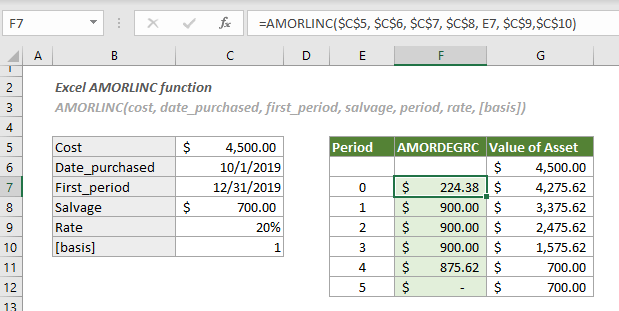
Sintaxe
AMORLINC(custo, data_compra, primeiro_período, valor_residual, período, taxa, [base])
Argumentos
| Base | Sistema de Data |
| o ou omitido | 360 dias (método NASD) |
| 1 | Real |
| 3 | 365 dias em um ano |
| 4 | 360 dias em um ano (método europeu) |
Comentários
Por exemplo: “valor_residual” < 0, período < 0, taxa <= 0, ou [base] for qualquer número diferente de 0, 1, 3 ou 4;
Valor de Retorno
Retorna um valor numérico representando a depreciação de um ativo em um determinado período contábil.
Exemplo
Como mostrado na captura de tela abaixo, a tabela à esquerda contém os detalhes de um ativo, e a tabela à direita vai calcular a depreciação e o novo valor desse ativo para cada período contábil listado em E7:E12. Você pode fazer o seguinte para obter isso.
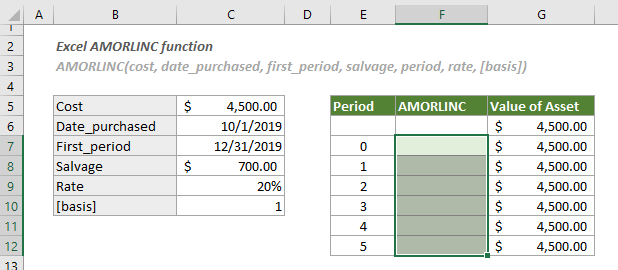
Selecione uma célula em branco (aqui eu seleciono a célula F7), copie ou insira a fórmula abaixo e pressione a tecla Enter para obter o resultado. Selecione esta célula de resultado e arraste sua Alça de Preenchimento Automático para baixo para obter as depreciações para outros períodos contábeis.
=AMORLINC($C$5, $C$6, $C$7, $C$8, E7, $C$9,$C$10)
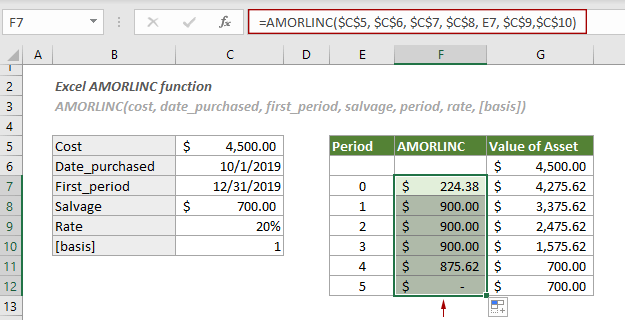
Notas:
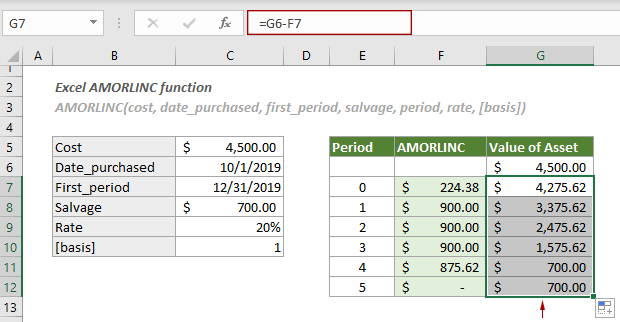
Funções Relacionadas
Função AMORDEGRC do Excel
A função AMORDEGRC retorna a depreciação linear de um ativo para cada período contábil aplicando um coeficiente de depreciação com base no tempo de vida útil dos ativos.
As Melhores Ferramentas de Produtividade para o Office
Kutools para Excel - Ajuda Você a Se Destacar na Multidão
O Kutools para Excel Oferece Mais de 300 Recursos, Garantindo que O Que Você Precisa Está Apenas a Um Clique de Distância...
Office Tab - Habilite a Leitura e Edição com Abas no Microsoft Office (inclui Excel)
- Um segundo para alternar entre dezenas de documentos abertos!
- Reduz centenas de cliques de mouse para você todos os dias, diga adeus à mão do mouse.
- Aumenta sua produtividade em 50% ao visualizar e editar vários documentos.
- Traz Guias Eficientes para o Office (inclui Excel), Assim Como Chrome, Edge e Firefox.